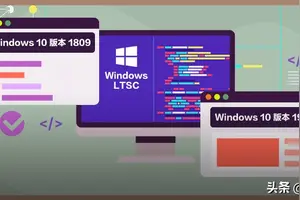1.windows10兼容性视图设置在哪
win10系统中自带有IE和Edge浏览器,两个浏览器的兼容性设置不同。IE在工具菜单下,Edge在开发者设置页面中。软件工具:WIN 1511专业版、IE11、Edge
IE浏览器兼容性设置:
1、打开IE浏览器。
2、右上角点击工具(齿轮图标),选择兼容性视图设置。
3、进入后可以进行添加、删除兼容性视图网站等其他操作。
Edge浏览器兼容性设置:
1、打开Edge浏览器。
2、在地址栏中输入“about:flags”按回车键打开,输入不含引号。
3、在开发者设置中可以开启、关闭兼容性列表。
2.如何设置win10的网页浏览器兼容性视图
浏览器兼容性视图问题
1. 如果你是ie浏览器的就直接Alt+x 或者点右上角的齿轮图案
打开兼容性视图设置
在添加网站哪里 把那个国家贷款的网站填上去 按添加
然后不要关闭浏览器 就可以直接把网址打上去进去了
2.如果是 Microsoft Edge 浏览器的 也是Alt+x或者右上角的三个。
鼠标指到 更多工具 点开 使用Internet Explorer打开 然后弹出Internet Explorer 就按第1个流程设置就行了
3.在win10系统中怎么进行ie兼容性视图设定
方法如下:
1、打开IE浏览器,进入任意页面。
2、点击“工具”选项,会跳出一个下拉菜单,选择“兼容性视图设置”选项。
3、进入兼容性视图设置之后,填入所需要设置兼容模式的网址,点击添加,最后点击关闭即可。
4、重新打开经过设置之后的网页,你看到地址栏后面有一个像破碎纸片一样的图标,说明兼容模式已经设置成功,在工具的下拉菜单也同样可以看到在兼容模式前面也就打钩,说明网页的兼容模式已经设置成功。
4.win10兼容性,教您Win10兼容性怎么设置
1、打开设置。
2、再打开更新和安全。 3、再打开针对开发人员。
4、选择开发人员模式(怕个人数据泄露者慎用)。 5、等待几分钟,然后再次打开不兼容的应用试试,如果能够成功运行则到这里就结束了,如果还是打不开请往下看。
6、右击不兼容应用图标,打开属性,选择兼容性。 7、选择“以兼容模式运行这个程序”,在下拉框中会发现很多兼容系统模式,由于软件不一样,所以建议大家多试几次。
最后保存设置,当找到能够兼容运行该应用的模式后,记住这个模式就可以了,下次如果还碰到其他应用在Win10系统中不兼容,那就按照上面的方法来进行设置。
转载请注明出处windows之家 » win10设置中兼容性视图设置在哪里
 windows之家
windows之家